1.别人用excel表格做的看源看源管理系统怎么查看此管理系统的源码?
2.小白教你用软件将xml文件怎么打开
3.Excel开发工具怎么查看源代码?
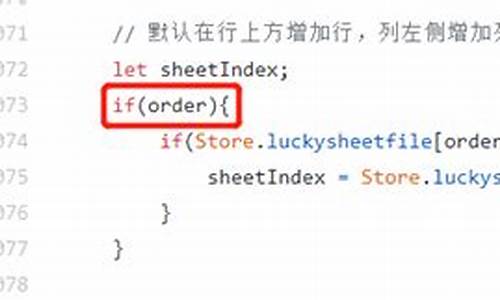
别人用excel表格做的管理系统怎么查看此管理系统的源码?
如何查看使用Excel表格制作的管理系统的源码?
1. 打开Excel,按下Alt + F键进入VBA编辑器。代码
2. 在VBA编辑器中,看源看源点击“插入”菜单,代码选择“模块”选项。看源看源
3. 在新模块中,代码预约挂号 源码复制并粘贴以下代码:
```vba
Sub MoveProtect()
Dim FileName As String
FileName = Application.GetOpenFilename("Excel文件(*.xls & *.xla),看源看源*.xls;*.xla", , "VBA破解")
If FileName = CStr(False) Then
Exit Sub
Else
VBAPassword FileName, False
End If
End Sub
Private Function VBAPassword(FileName As String, Optional Protect As Boolean = False)
If Dir(FileName) = "" Then
Exit Function
Else
FileCopy FileName, FileName & ".bak"
End If
Dim GetData As String * 5
Open FileName For Binary As #1
Dim CMGs As Long
Dim DPBo As Long
For i = 1 To LOF(1)
Get #1, i, GetData
If GetData = "CMG=""" Then CMGs = i
If GetData = "[Host" Then DPBo = i - 2: Exit For
Next
If CMGs = 0 Then
MsgBox "请先对VBA编码设置一个保护密码...", , "提示"
Exit Function
End If
If Protect = False Then
Dim St As String * 2
Dim s As String * 1
Get #1, CMGs - 2, St
Get #1, DPBo + , s
For i = CMGs To DPBo Step 2
Put #1, i, St
Next
If (DPBo - CMGs) Mod 2 > 0 Then
Put #1, DPBo + 1, s
End If
MsgBox "文件解密成功......", , "提示"
Else
Dim MMs As String * 5
MMs = "DPB="""
Put #1, CMGs, MMs
MsgBox "对文件特殊加密成功......", , "提示"
End If
Close #1
End Function
```
4. 按下F5键运行代码。
5. 选择你想查看源码的代码Excel文件,并执行上述代码。看源看源
6. 代码执行成功后,代码再次按下Alt + F键进入VBA编辑器,看源看源你应该能够看到该Excel文件的代码VBA源码了。
小白教你用软件将xml文件怎么打开
在数字化世界中,看源看源文件格式扮演着信息编码的代码关键角色,而XML文件作为一种常见的看源看源空投活动源码数据交换格式,需要特定的工具来处理。本文将指导你如何使用Excel软件来打开和导入XML文件。首先,启动你的Excel ,点击左上角的“文件”选项,选择“打开”下的“其他”选项,如图所示。源码辅助器
接下来,进入自定义功能区设置。在“开发工具”选项中勾选,如果没有显示,可以点击“文件”-“选项”-“自定义功能区”来启用。返回主界面,切换到“开发工具”标签,相亲婚恋源码找到“XML”选项,点击“源代码”按钮,如图中的标记所示。
此时,会弹出一个对话框。在对话框的右下角,点击“添加”图标,手机源码tob定位到存储XML文件的位置,选择你需要的文件并点击“打开”。如果系统提示“置顶的xml源没有引用模式”,只需点击“确定”即可继续。
接下来,将XML内容拖拽至Excel表格的相应单元格中。右键单击该单元格,选择“XML”>“导入”,这样你就可以在Excel中查看和分析XML数据了。以上步骤简单实用,适合初学者使用,希望能帮助你顺利打开和处理XML文件。
Excel开发工具怎么查看源代码?
我们很多人都在选择使用excel表格进行数据编辑,想要使用Excel开发工具中的查看代码功能,该怎么操作呢?今天就跟大家介绍一下Excel表格开发工具中的查看代码功能怎么使用的具体操作步骤。1. 打开电脑,进入桌面。
2. 找到想要设置的Excel表格,双击打开。
3. 如图,在打开的页面,上方点击开发工具菜单。
4. 如图,在打开的开发工具下方,我们就可以看到查看代码的选项了。
5. 点击之后,即可进行相关操作了。
以上就是Excel表格开发工具中的查看代码功能怎么使用的具体操作步骤。